
広告について。
サイト運営のため、Googleアドセンス
による広告があります。
Contents - 目次
NotebookLMとは?
NotebookLMの活用事例。
ファイルや動画の内容を把握し、チャットができる。
GoogleのGeminiを用いたAIリサーチアシスタント、NotebookLM。
ソース(情報源)として音声ファイルやPDFファイル、URLなどを送ると、その内容をGeminiが理解する。
その後は、内容に基づいて、チャットで質問などのやりとりができる。
録音データをアップし、AIとチャットができる。
音声ファイルは、MP3やWAV、M4Aなどに対応。
一般的な音声ファイル形式である、.mp3や.wav、.m4aファイルなどをアップロードできる。
すでに導入している著名な国内企業もあり。
NotebookLMの、AIの学習について。
アップロード後は基本的にAIに学習されない仕様のため、よほどの個人情報や機密情報でない限りは問題ないと思われる。
ただし、個人用アカウントでGoogleへフィードバックを送る場合は別で、AIに学習される可能性があり、人間のレビュアーに見られることもある。
Google Workspaceアカウントの方が安全性は高い。
NotebookLMの、AIの理解範囲について。
通常のGeminiとは違い、NotebookLMのGeminiは、あくまでもアップロードしたデータ内容の知識がベースとなる。
そのため、別のデータによる情報やリアルタイム情報などは理解や共有がされず、回答やチャットにも反映されない。
その場合は、追加でデータをアップをすると、理解度を広げられる。

NotebookLMの、実際の活用事例。
スマホで録音して、後からチェック。
学校の授業や企業の会議など、許可が降りていればスマホで録音して、後から聞き直したり、AI(Gemini)へ質問したりできる。
例)
- 教科書や勉強会の学習や復習。
- 会議での議事録の確認。
- 社内の資料やマニュアルの確認、運用。
- 法律関連の情報確認。
- 契約書の要約や確認。
- 論文の要約や確認。
など。
スマホアプリからも利用可。
YouTubeの場合はリンクでOK。
YouTube動画はURLで
YouTube動画の場合はアップロードの必要もなく、そのままリンク先のURLを貼り付けるだけで大丈夫。

NotebookLMは、パーソナライズされた、AIアシスタント。
AIを利用したアシスタント
要するに、AIを利用した、情報整理、情報管理のアシスタント。
AIによるDeep Researchは有料だったり制限があったりするが、NotebookLMは無料で使用制限も少ない。
(※Googleドライブに保存されるためデータ容量は発生。削除は可能。)
(※より高性能で企業向けの有料版、NotebookLM Plusもあり。)
NotebookLM Plus へのアップグレード – NotebookLM ヘルプ
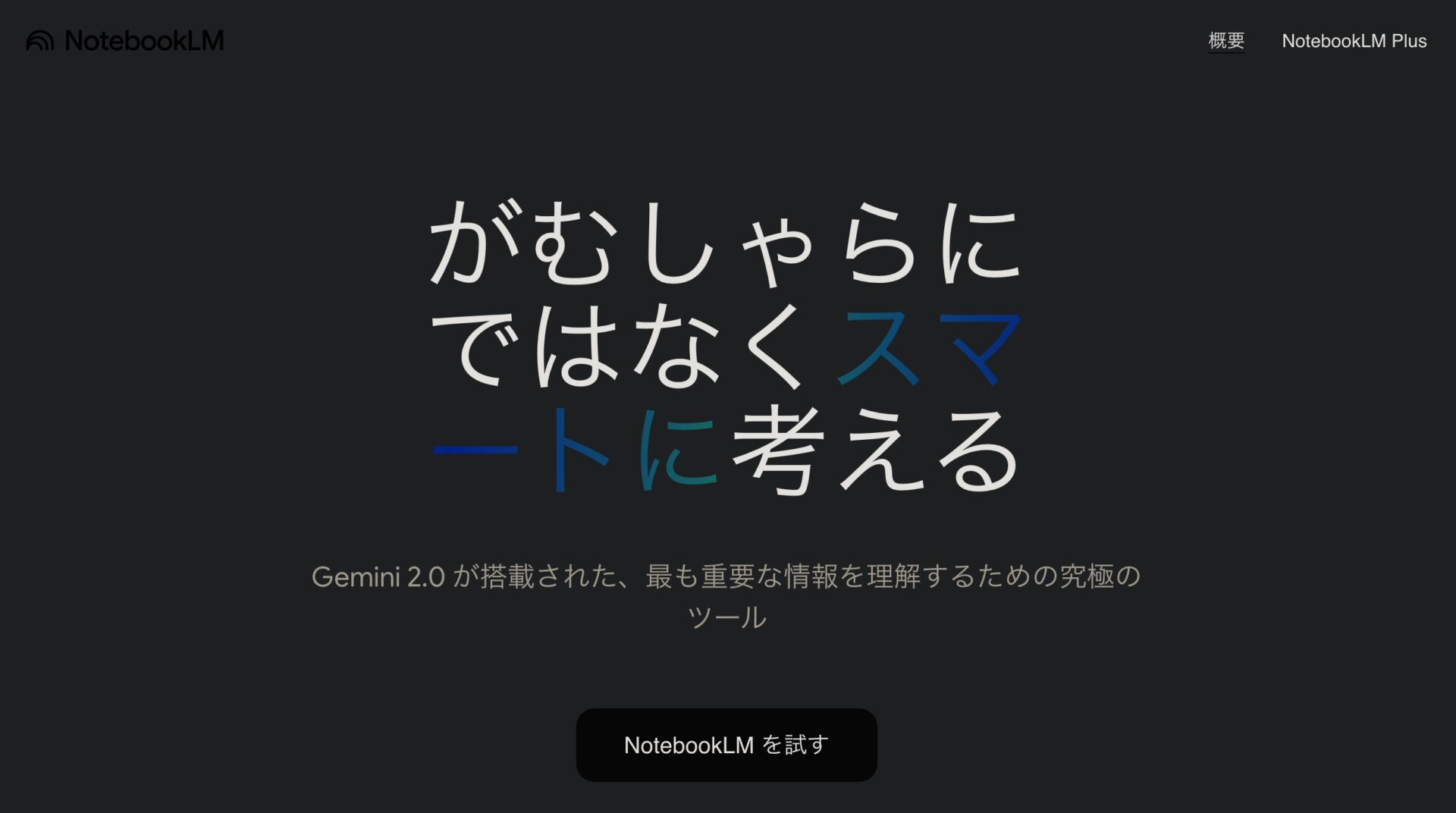
参照元;Gemini 2.0 が搭載された、最も重要な情報を理解するための究極のツール
NotebookLMのウェルカム画面。
NotebookLMは、ブラウザで使用するツール。
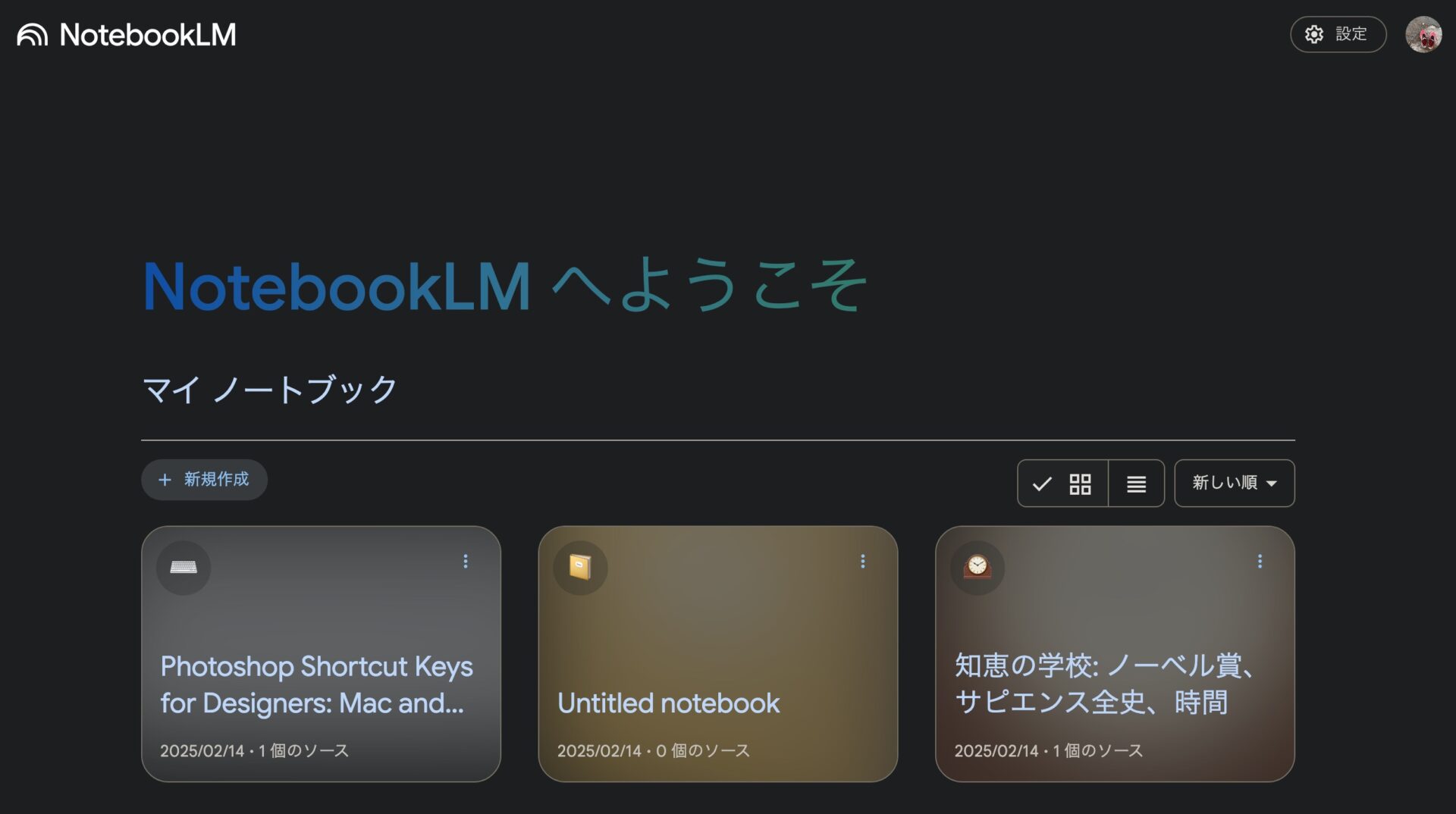
(※バージョンアップなどで画面のデザインが変わっていることがあります。)
Googleアカウントで使用可能。
Googleアカウントがあれば、すぐにNotebookLMが使える。
「NotebookLM」で検索するか、下記のURLから進むことができる。
URL;https://notebooklm.google.com
NotebookLMの基本。
ファイルやURLで内容を伝え、チャットでやりとりする。
NotebookLMとのやりとりは、Geminiを通じた言語で行う。
- NotebookLMへ、アップロードやURLで内容を伝える。
- NotebookLMのGeminiが、内容を把握する。
- NotebookLMのGeminiと、チャットでやりとりをする。
NotebookLMが対応しているファイル形式。
サポートされているファイル形式。
現時点では下記のようになっている。徐々に増えていると思われる。
- PDFファイル。
- 音声ファイル。
- テキストファイル。
など。
サポートされているURL。
- YouTube動画。
- Webサイト。
など。
サポートされているGoogleサービス。
- Googleドキュメント。
- Googleスライド。
など。

NotebookLMでの、YouTube動画の場合の使い方。
YouTube動画の基本的な使い方。
NotebookLMへ、動画内容を伝える。
今回は例として、YouTube動画を使用。
YouTube動画のアップロードと、使い方。
NotebookLMと、動画を見ながら、チャットでやりとり。
NotebookLMへ、ノートブックを新規作成。
画面左側の「新規作成」をクリックする。
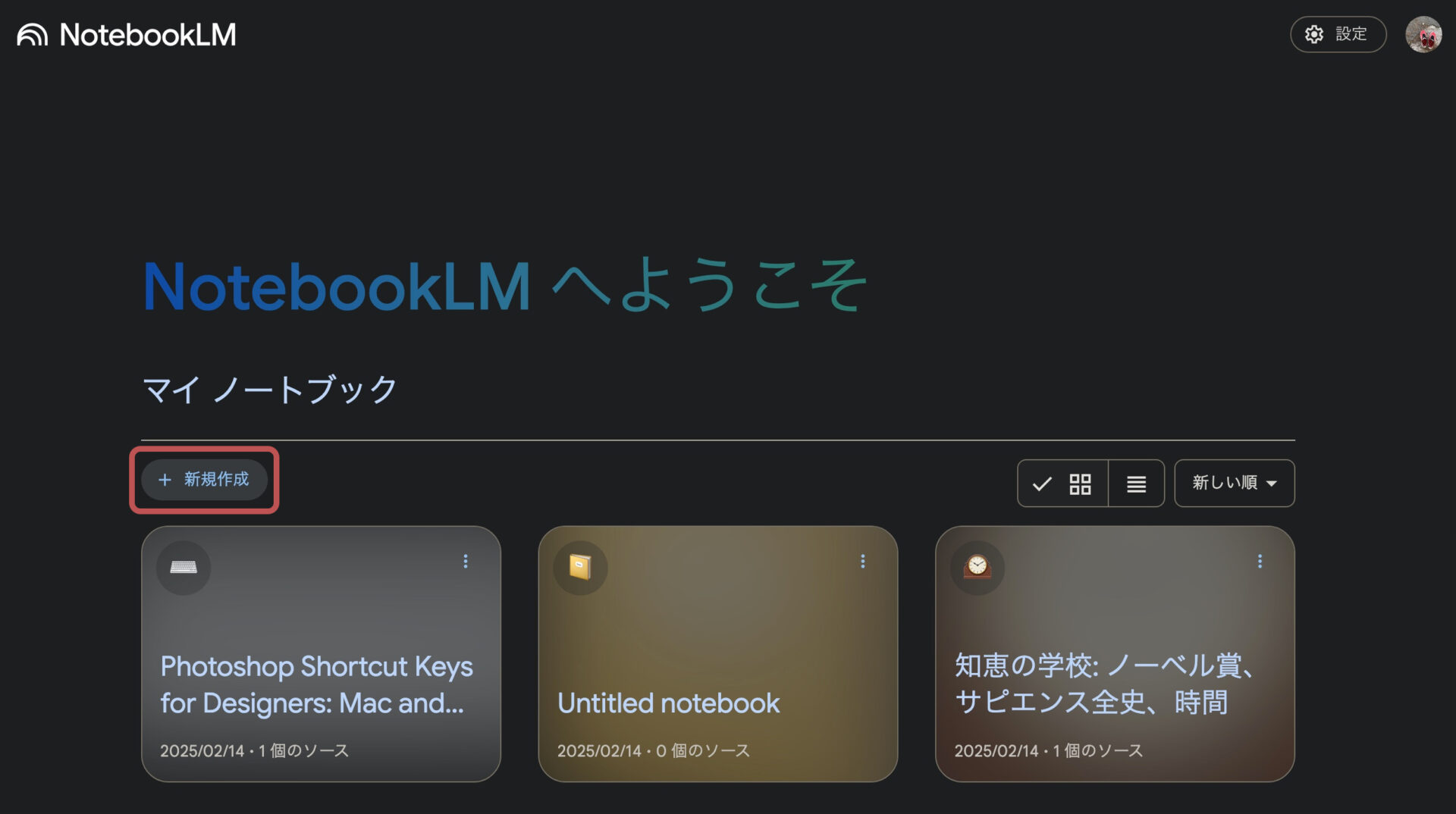
ソースを追加して始める。
NotebookLMのメイン画面になるので、真ん中の「ソースを追加して始める」から、「ソースをアップロード」をクリックする。
(※上部にあるアップロードのアイコンからでも可。)
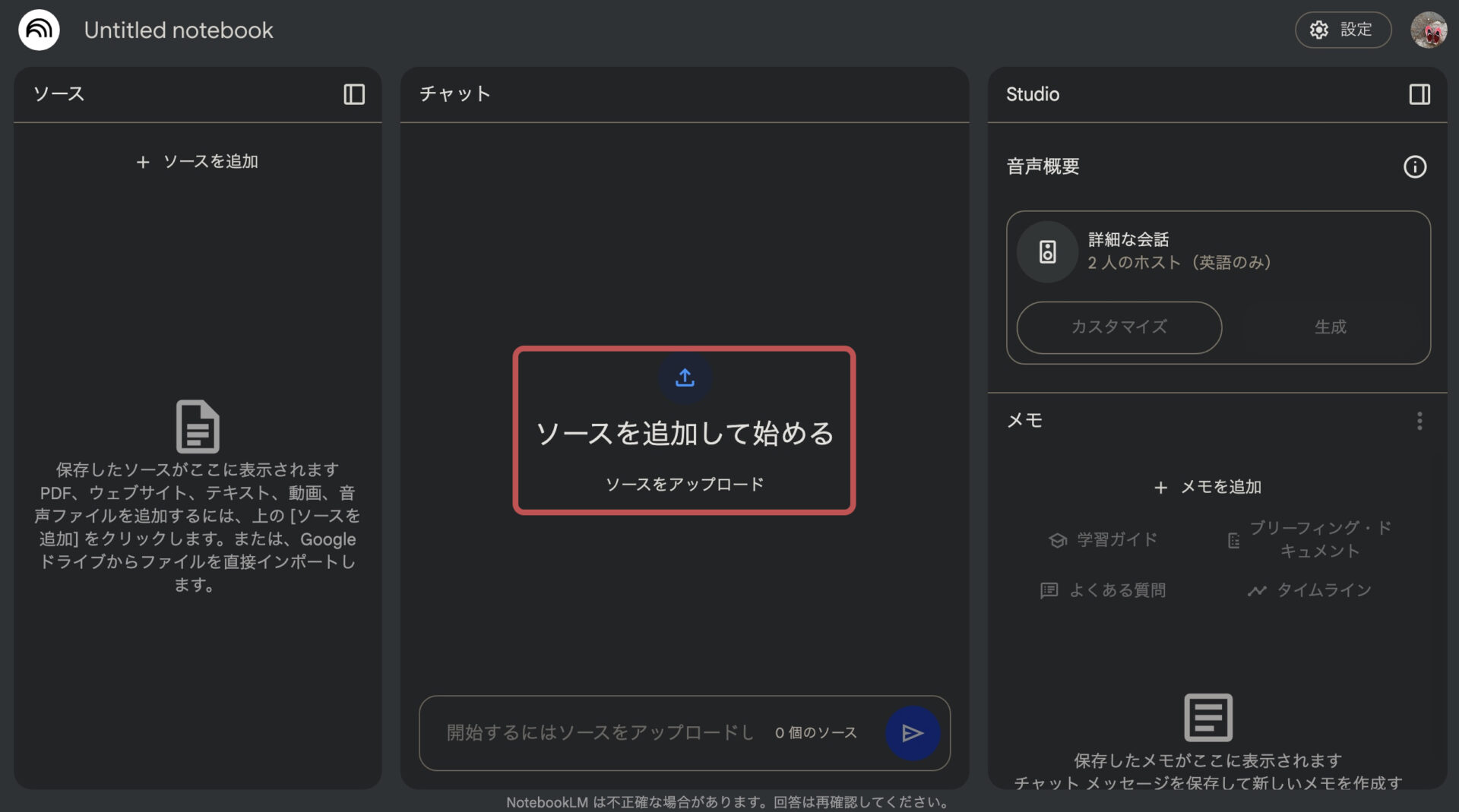
YouTubeを選択。
「ソースをアップロード」の下部にある「リンク」から、「YouTube」をクリックする。
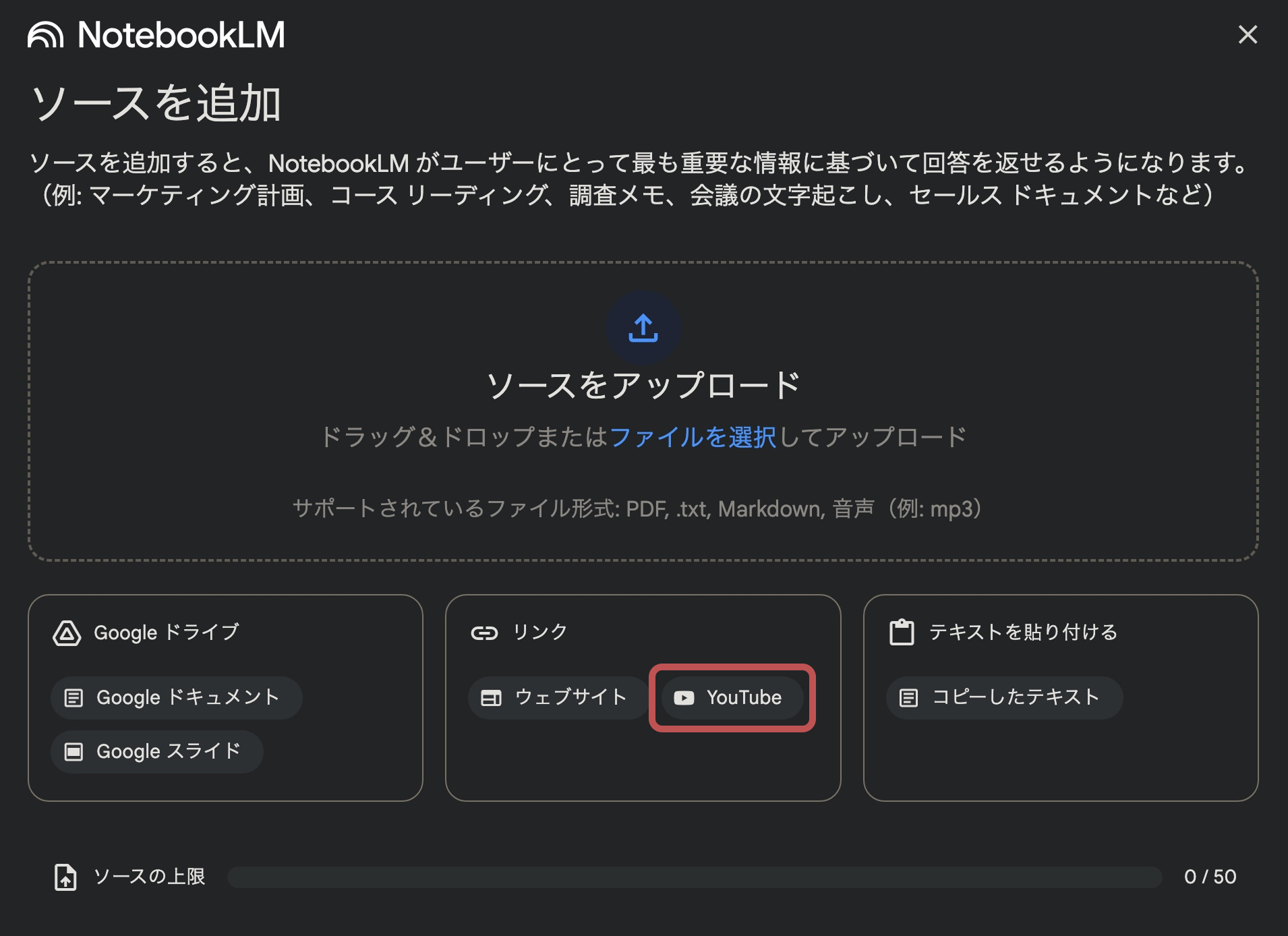
YouTubeのURLを入力。
YouTubeのURLの入力画面が開くので、YouTubeのURLを貼り付け、「挿入」をクリックする。
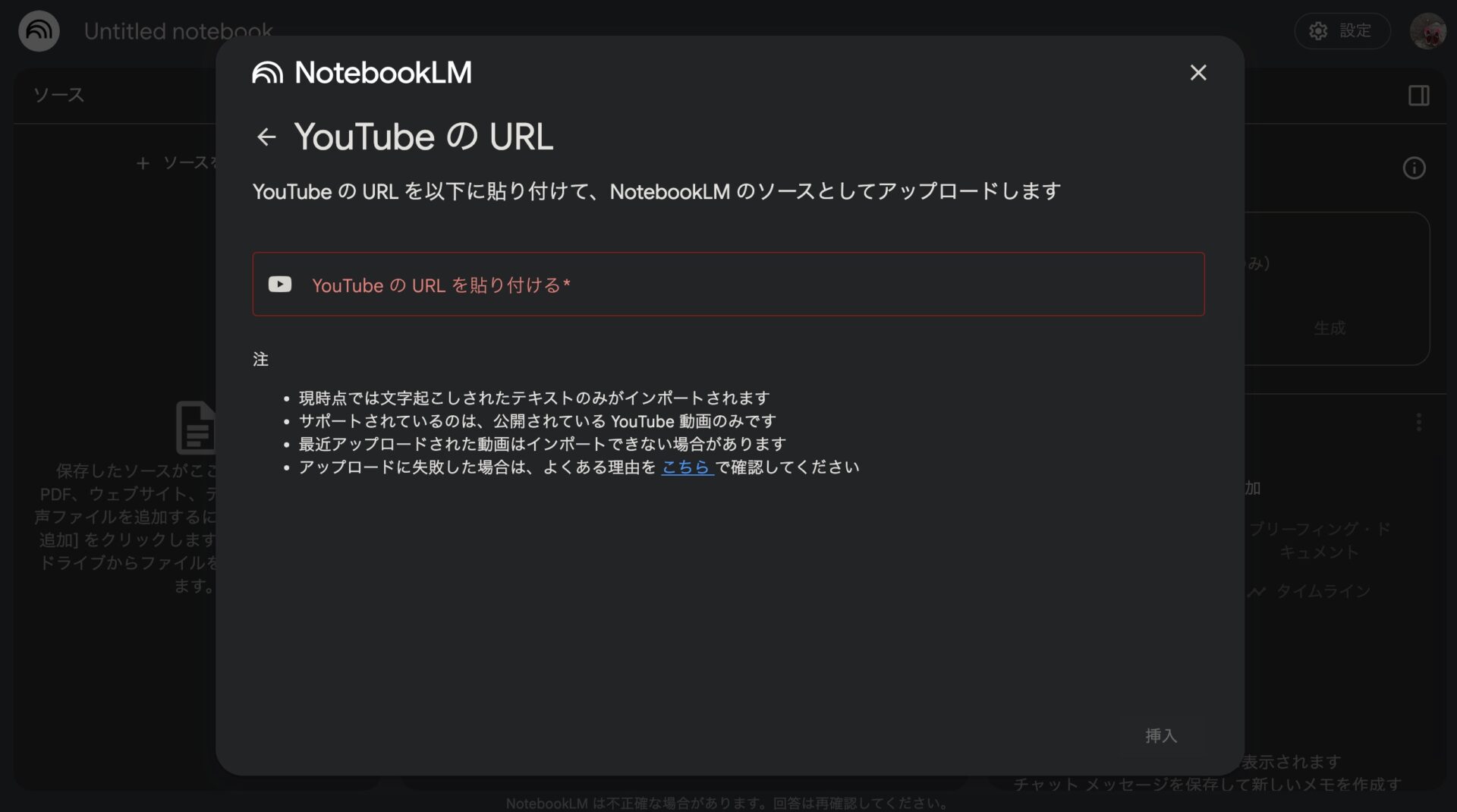
例として、2017年10月5日に行われた、生物学者の福岡伸一さんによる「福岡伸一の知恵の学校」第11回|ノーベル賞について思うこと/解説『サピエンス全史』のURLを入力。
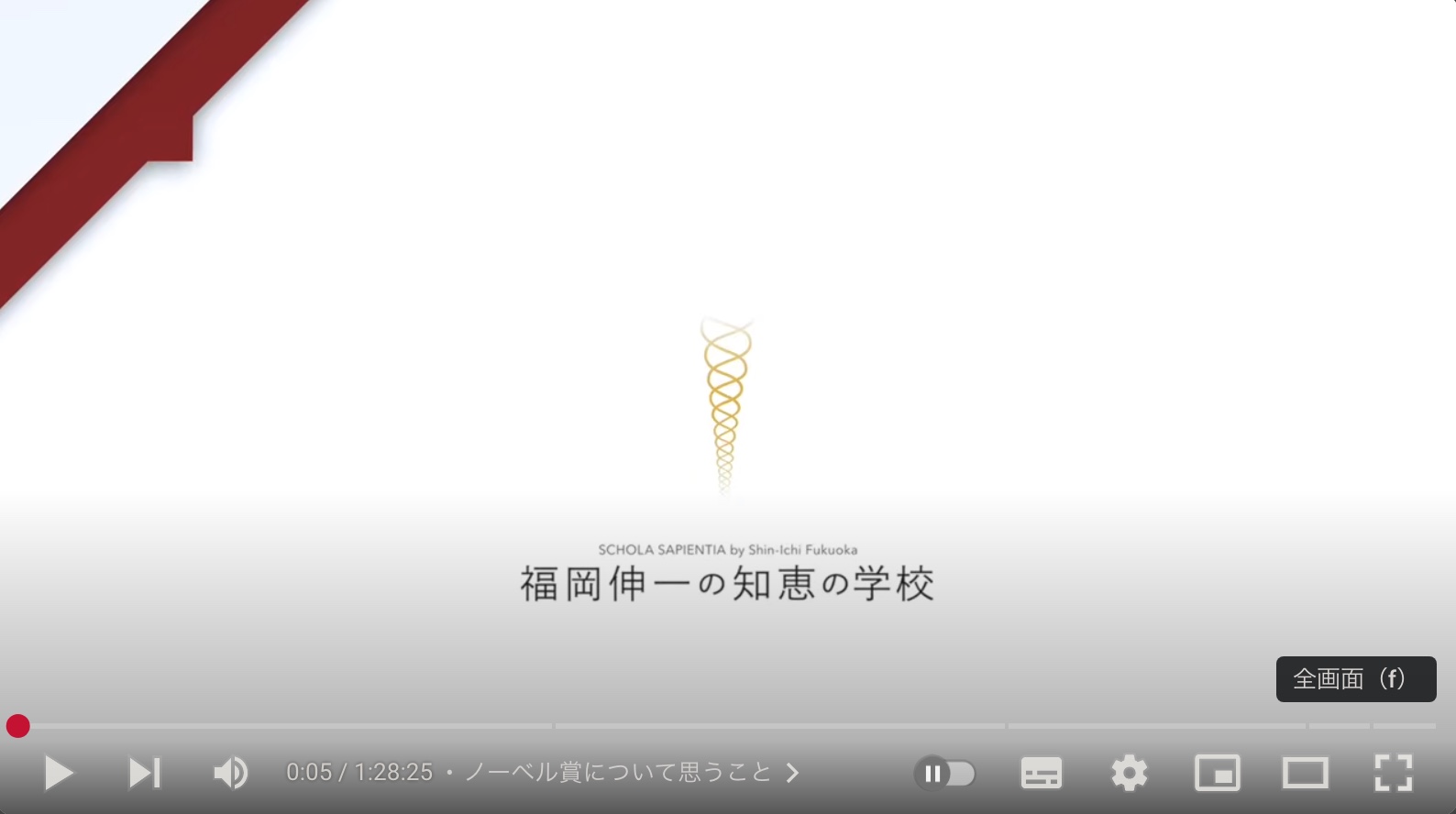
NotebookLMのGeminiが、YouTube動画の内容を認識。
Geminiの動画認識機能によって、すぐに内容がテキスト生成される。
「ソース」項目にはファイル名、「チャット」の項目にはタイトルと概要が生成される。
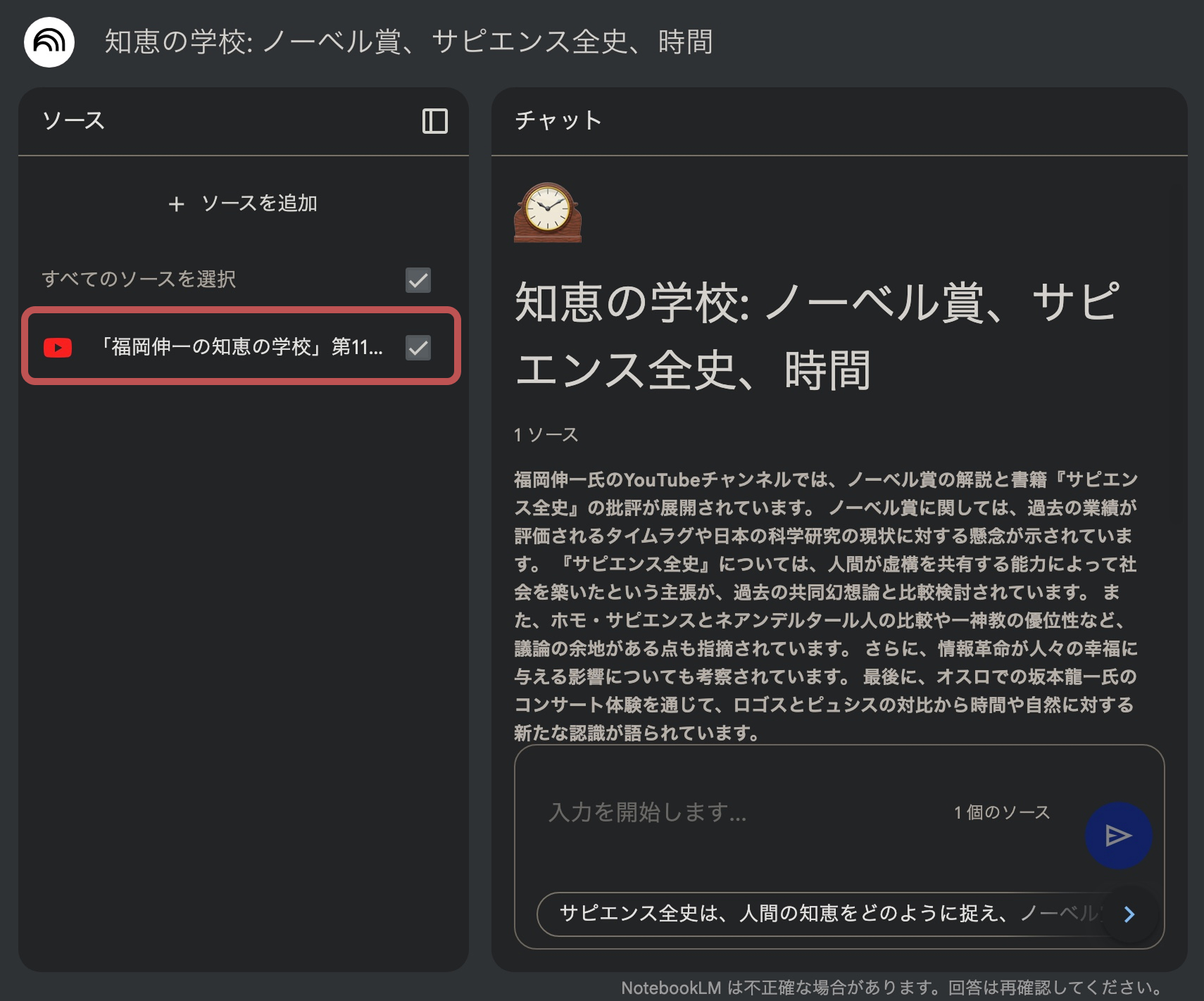
ソースガイドによる概要と文字起こし。
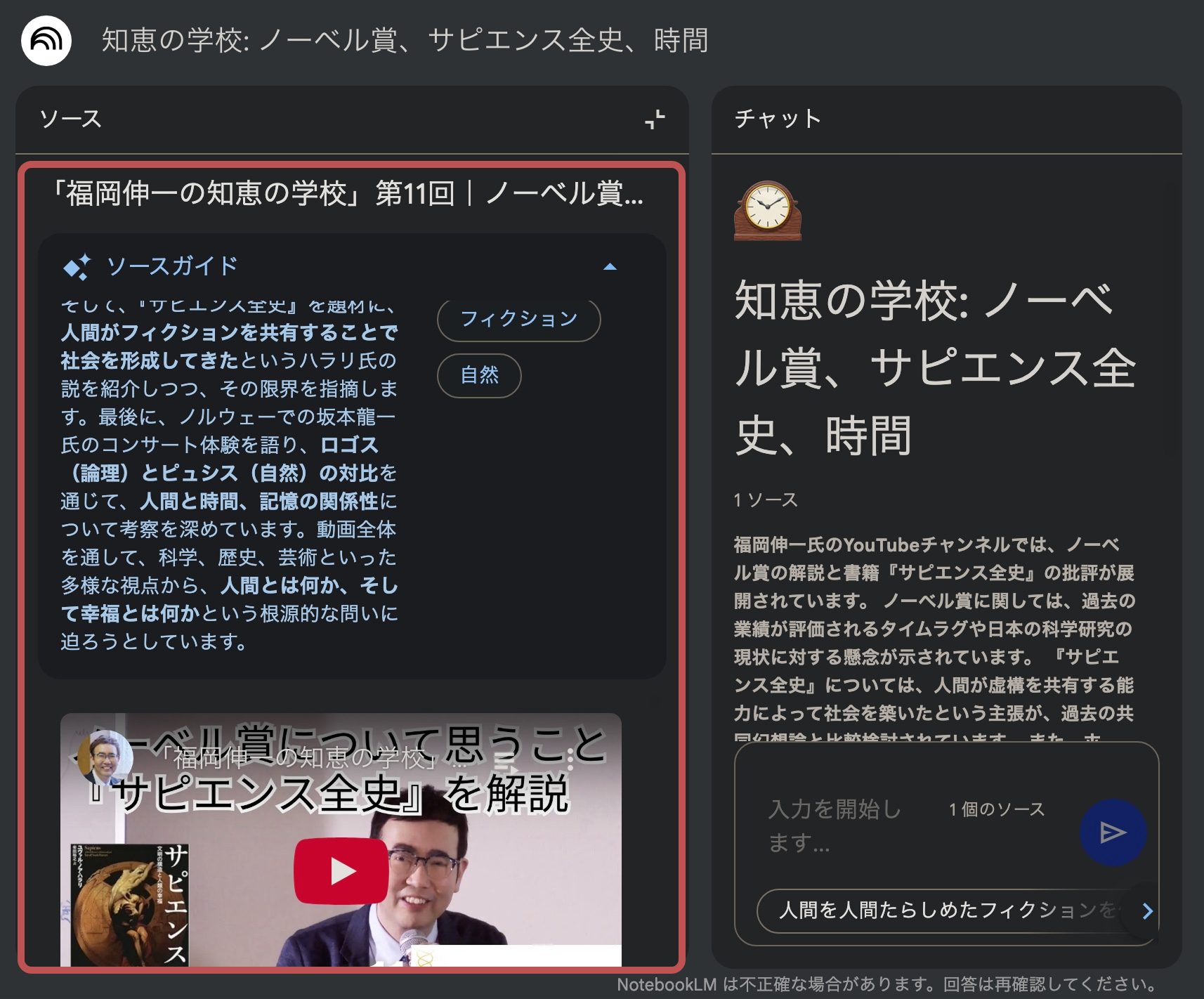
チャットで質問、要約、翻訳などをお願いできる。
あとは「チャット」の項目から、メッセージで質問したり、要約、翻訳などをお願いするとGeminiが回答してくれる。
例えば、歴史学者のユヴァル・ノア・ハラリさんが書いた「サピエンス全史」について、生物学者の福岡伸一さんの視点からの見解をテキストでも確認できる。
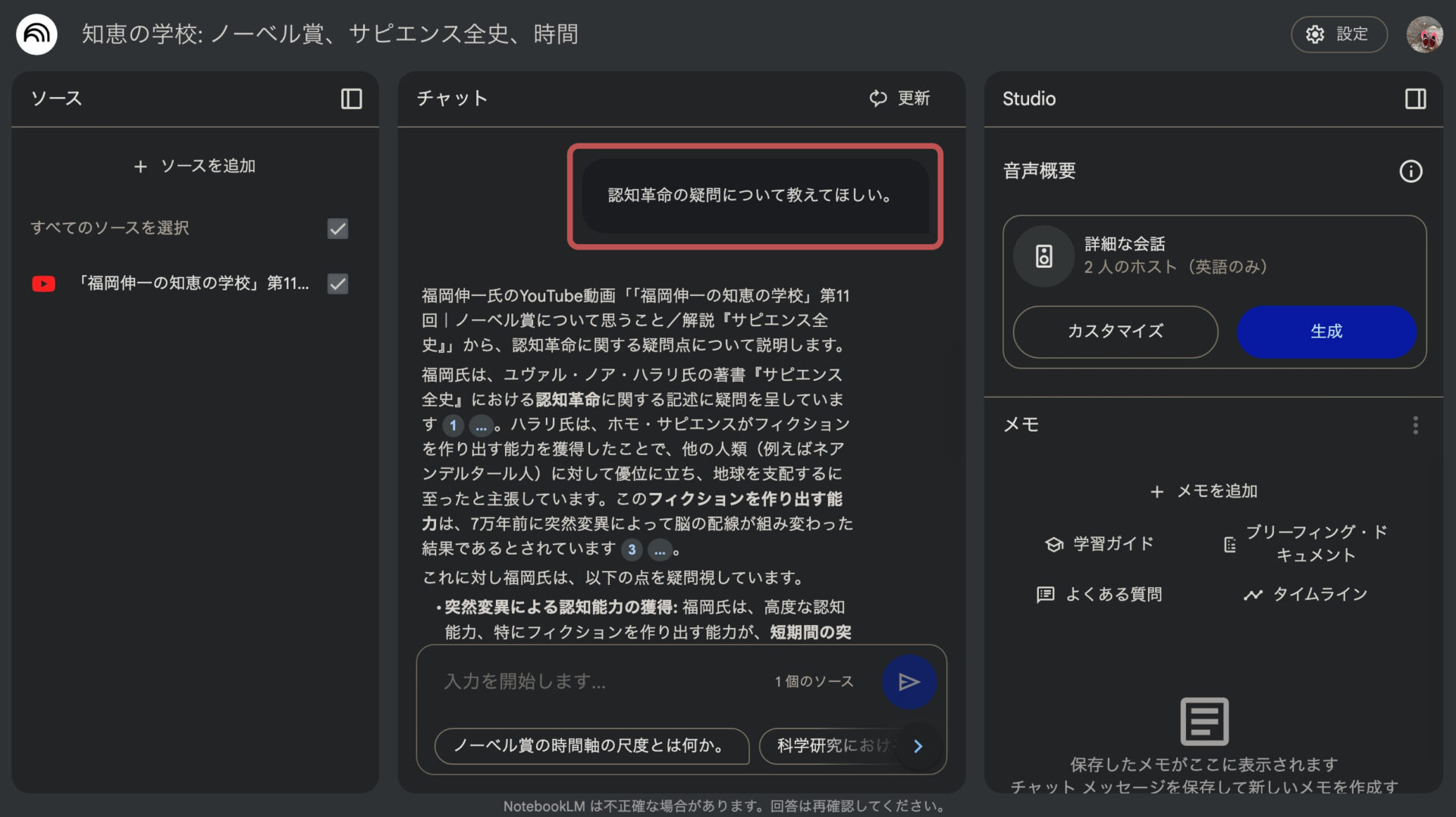
復習にもなり、聴覚にハンデを抱えている方々への補助ツールになるかもしれない。
Geminiによる、YouTube動画の翻訳。
トランスクリプトを元に翻訳する。
トランスクリプトとは、動画などの音声をテキスト化(文字起こし)したもの。
YouTubeにも備わっているが、日本語訳されているものは少ない。
パソコンでYouTubeを見るときは、便利な機能となり、英語の勉強にも使える。
抜粋でも全文でも。
AlphaGo(アルファ碁)や2024年のノーベル化学賞受賞で有名な、デミス・ハサビスさんのインタビュー動画を見ながら試してみたところ、音声を抜粋していた。
そのためNotebookLMのGeminiに、全文を訳して欲しいと伝えたところ、動画を見ながら日本語で読み解くことができた。
(※内容が難しい場合、予備知識とフィーリングで補完。)
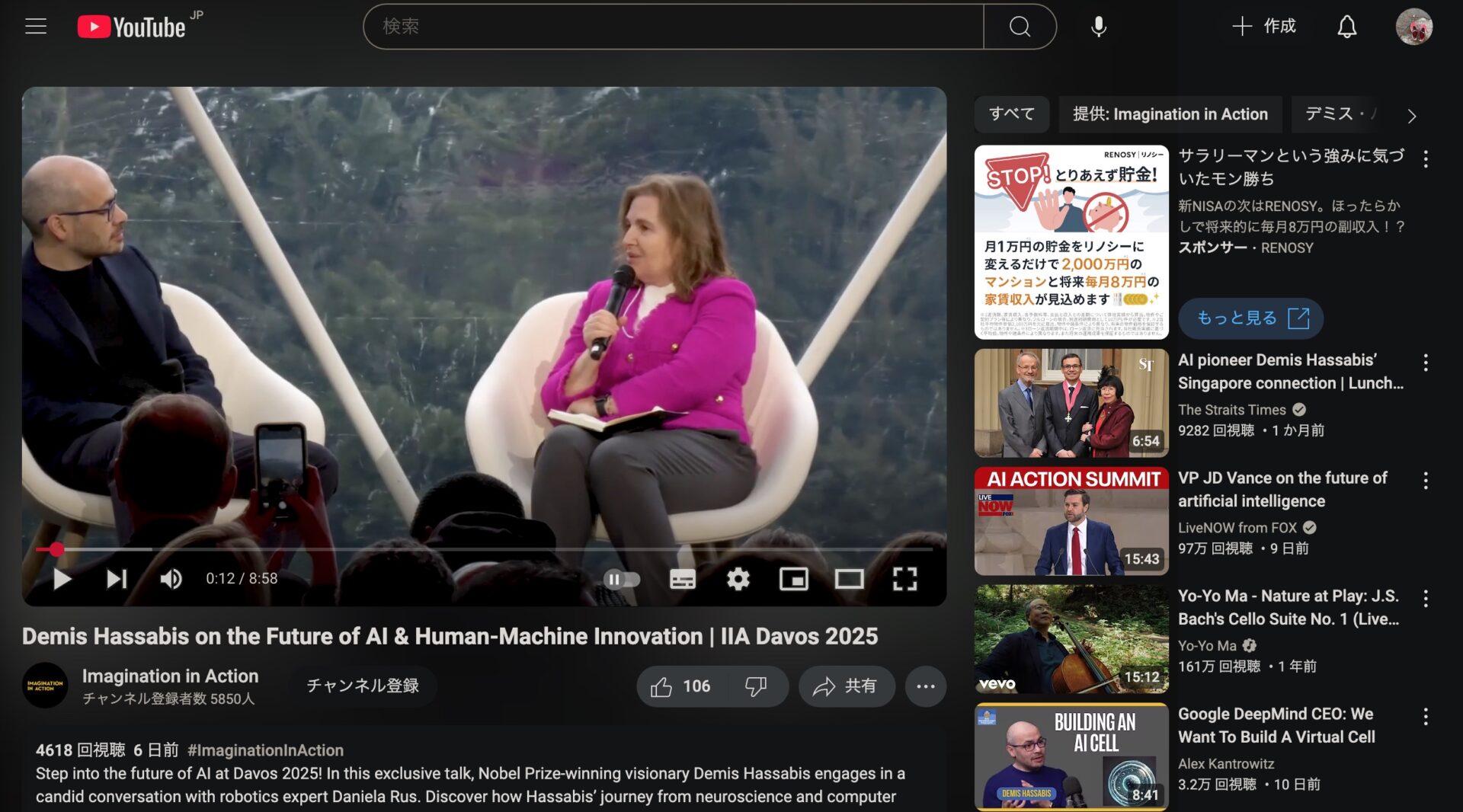
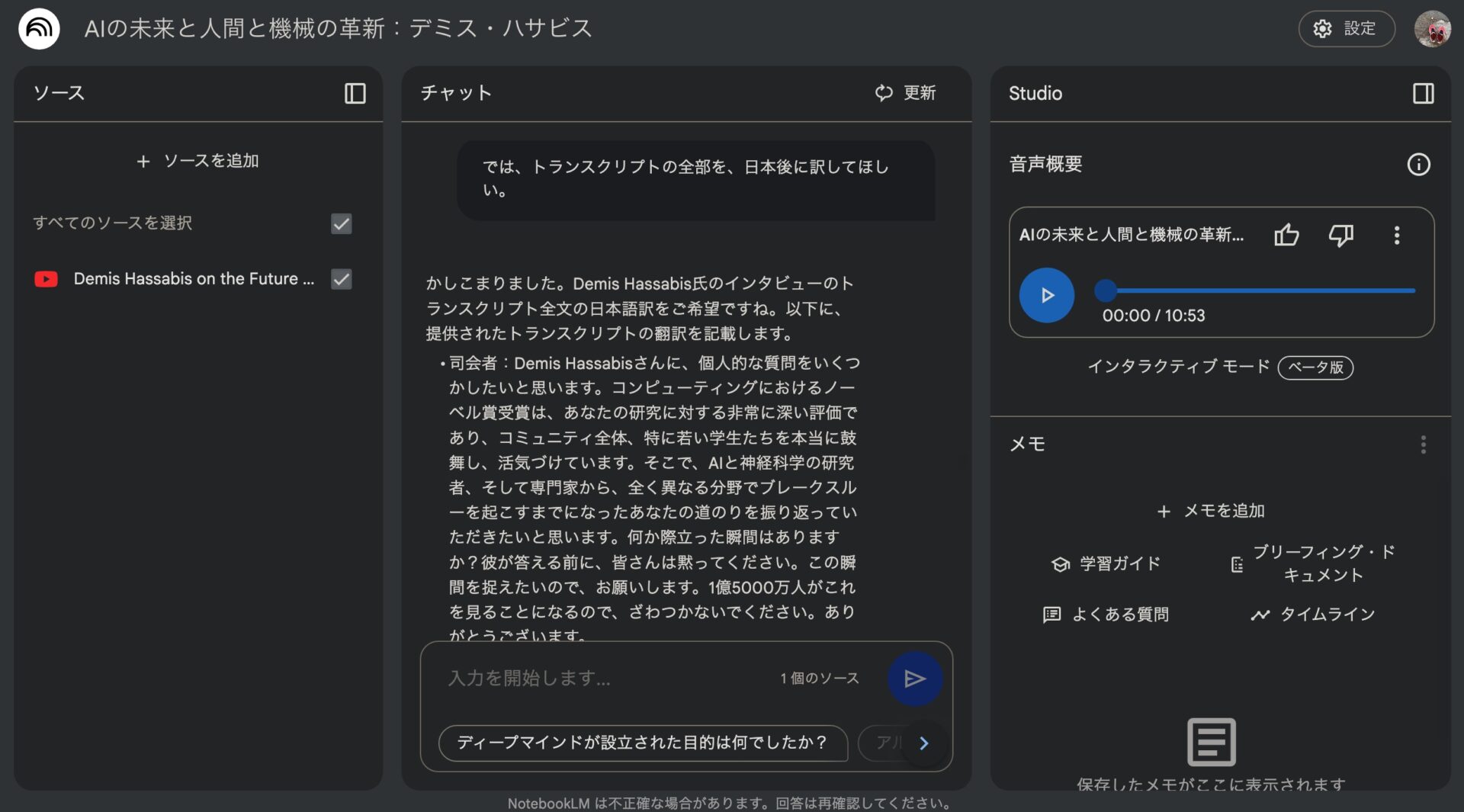
NotebookLMの、Studioで音声会話。
アップロードされたファイル内容を、AIが音声で会話する。
2人のAIアシスタントが対話。
Studioでは、2人のAIアシスタントが、ラジオやポッドキャストのような対話形式で話す。
(※当初は英語のみ、2025年4月下旬からは日本語対応済み。)
PDFファイルから、音声概要を生成。
「生成」ボタンから、PDFの音声概要を生成できる。
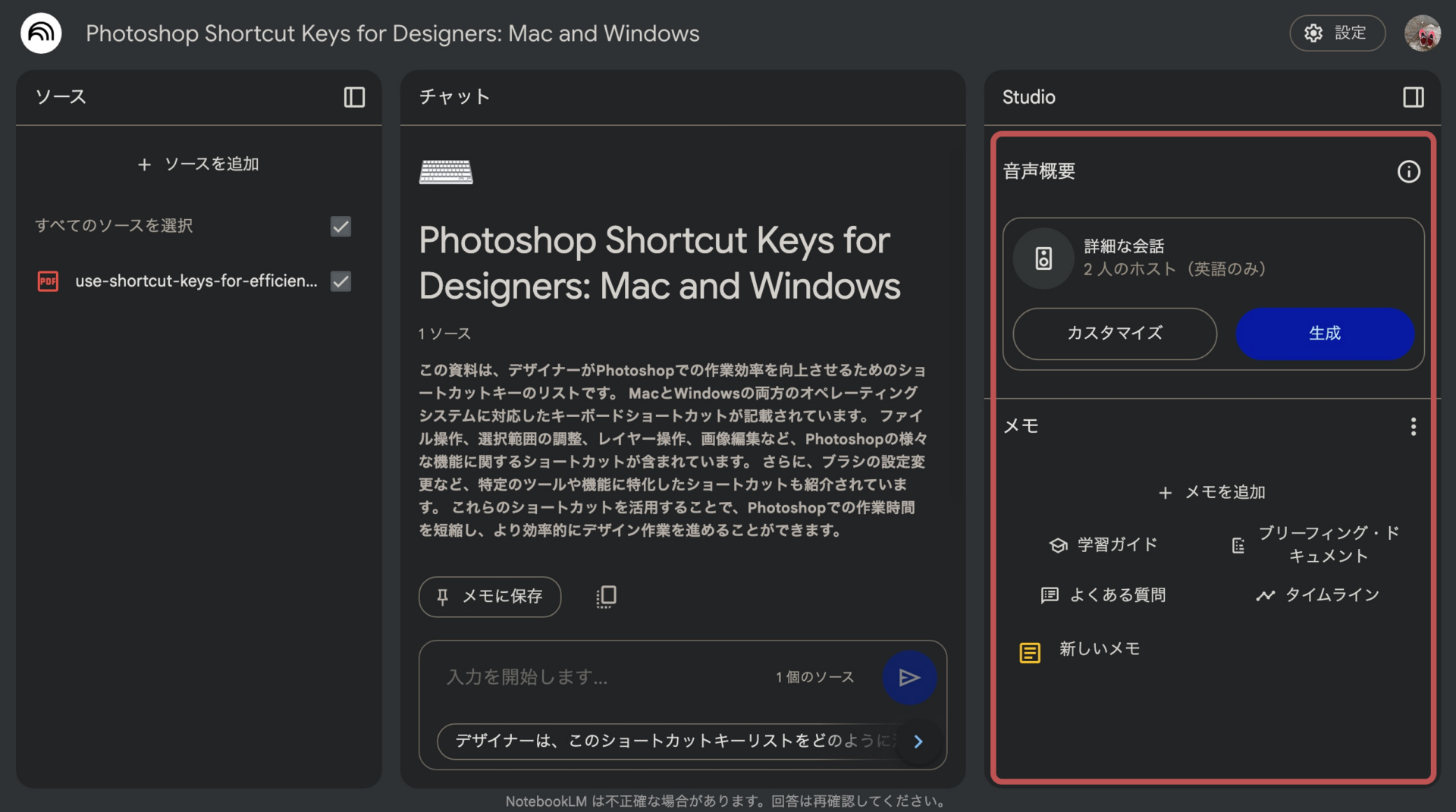
PDFファイルの内容について、2人のAIアシスタントが会話。
「再生」ボタンを押すと、AIアシスタントが対話形式で話し始める。
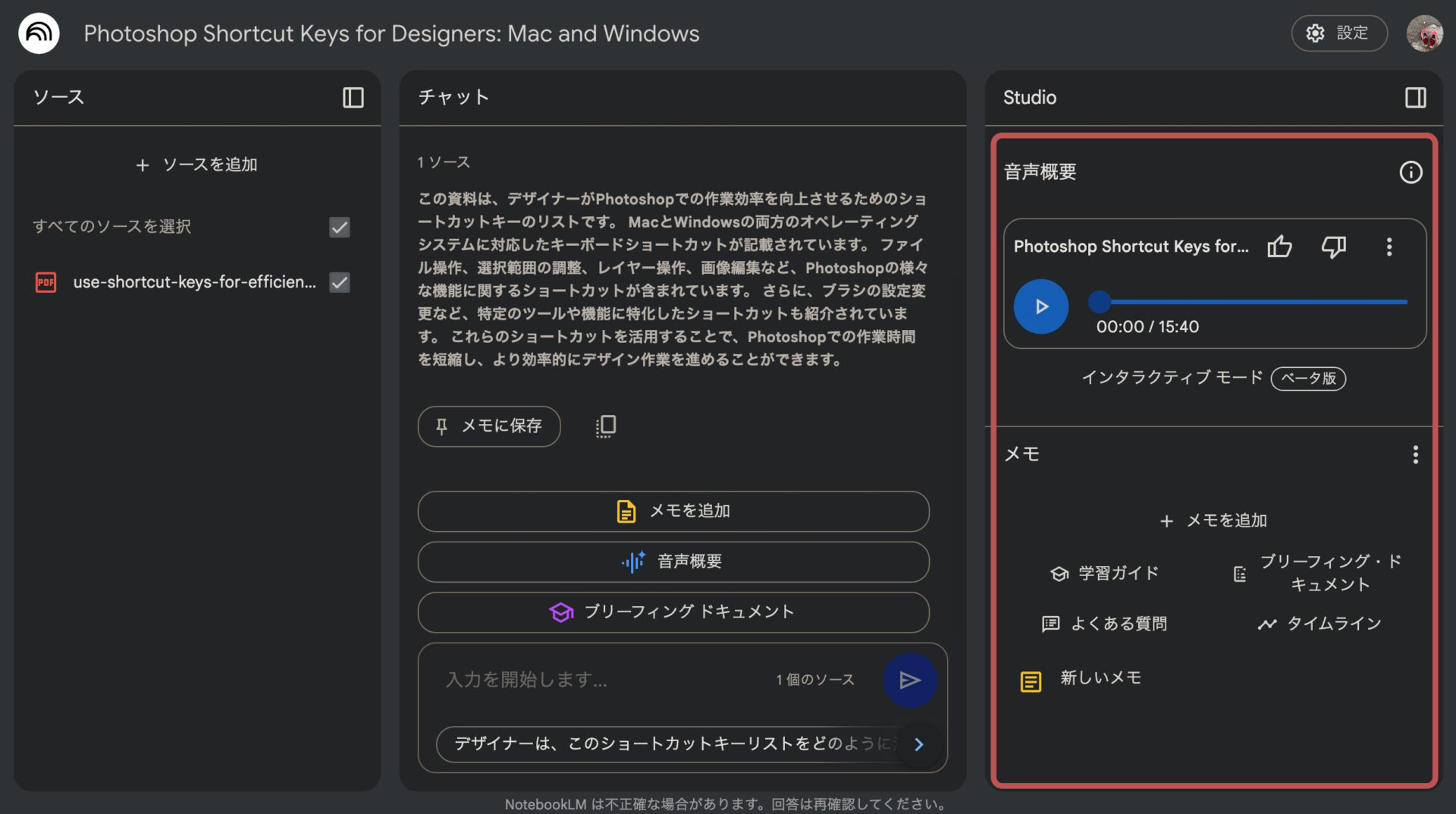
YouTube動画から、音声概要を生成。
YouTube動画でも同様。「生成」ボタンから、音声概要を生成できる。
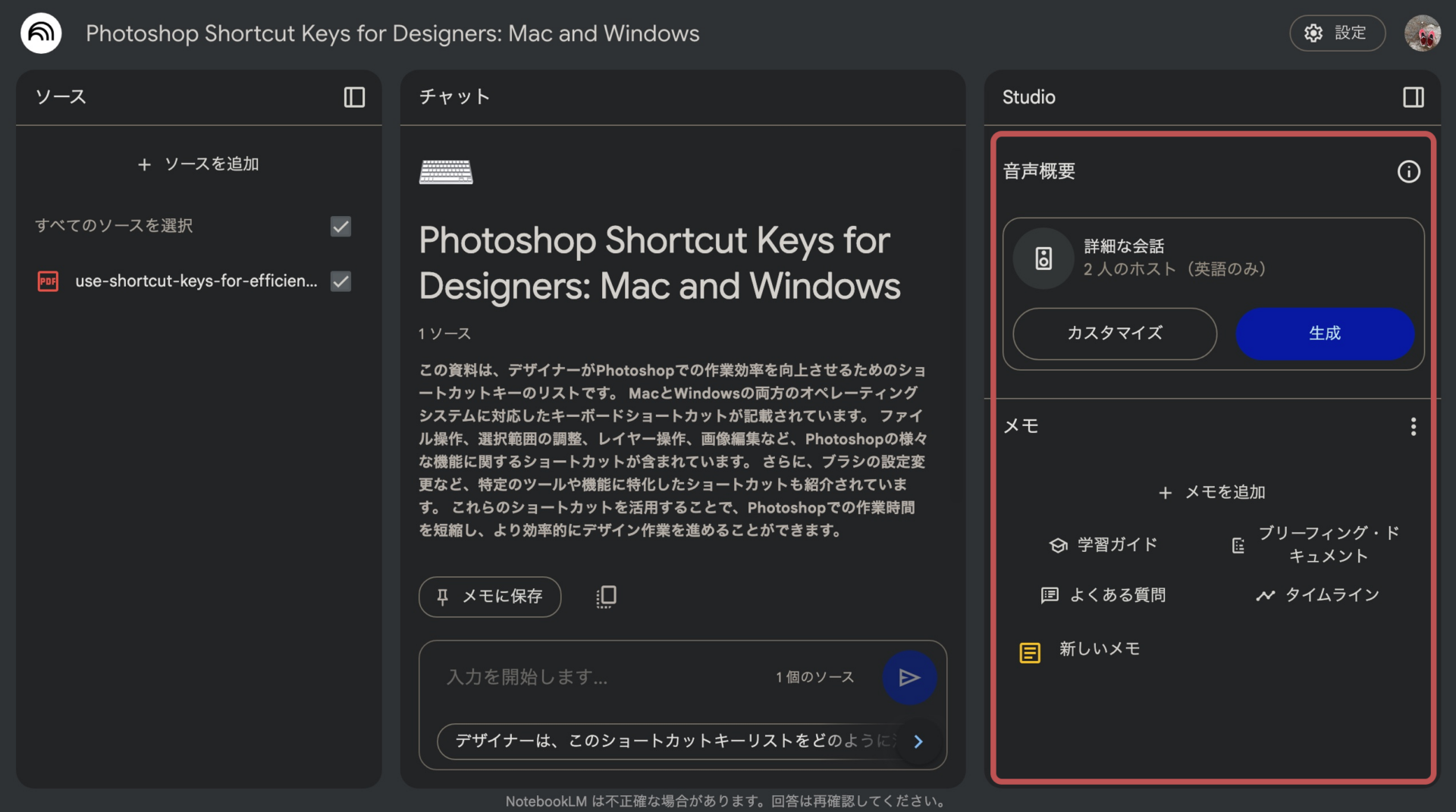
YouTube動画について、2人のAIアシスタントが会話。
「再生」ボタンを押すと、AIアシスタントが対話形式で話し始める。
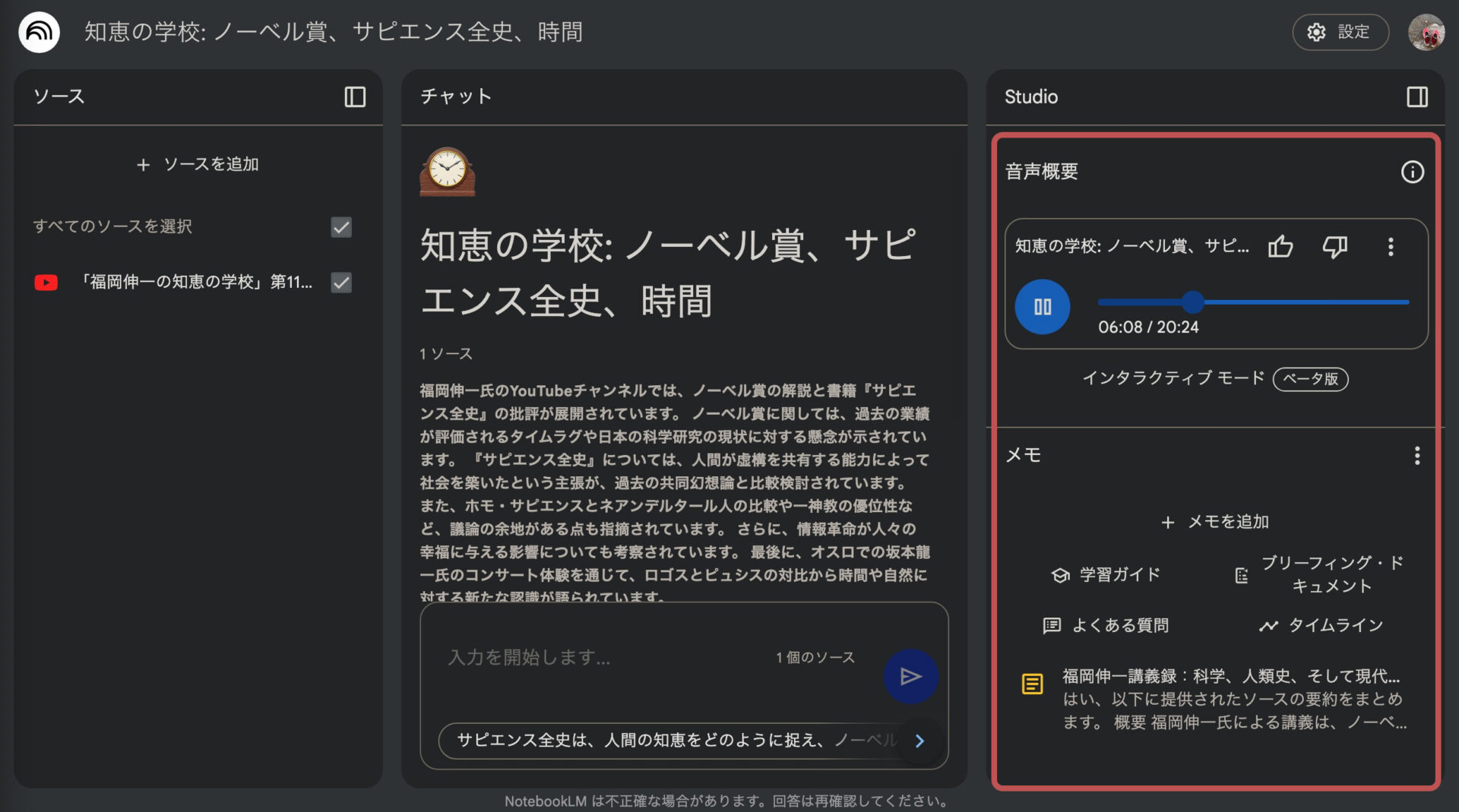
インタラクティブモードで会話に参加。
「インタラクティブモード」では、パソコンのマイクを使用し、2人のAIアシスタントの会話に参加することも可能。
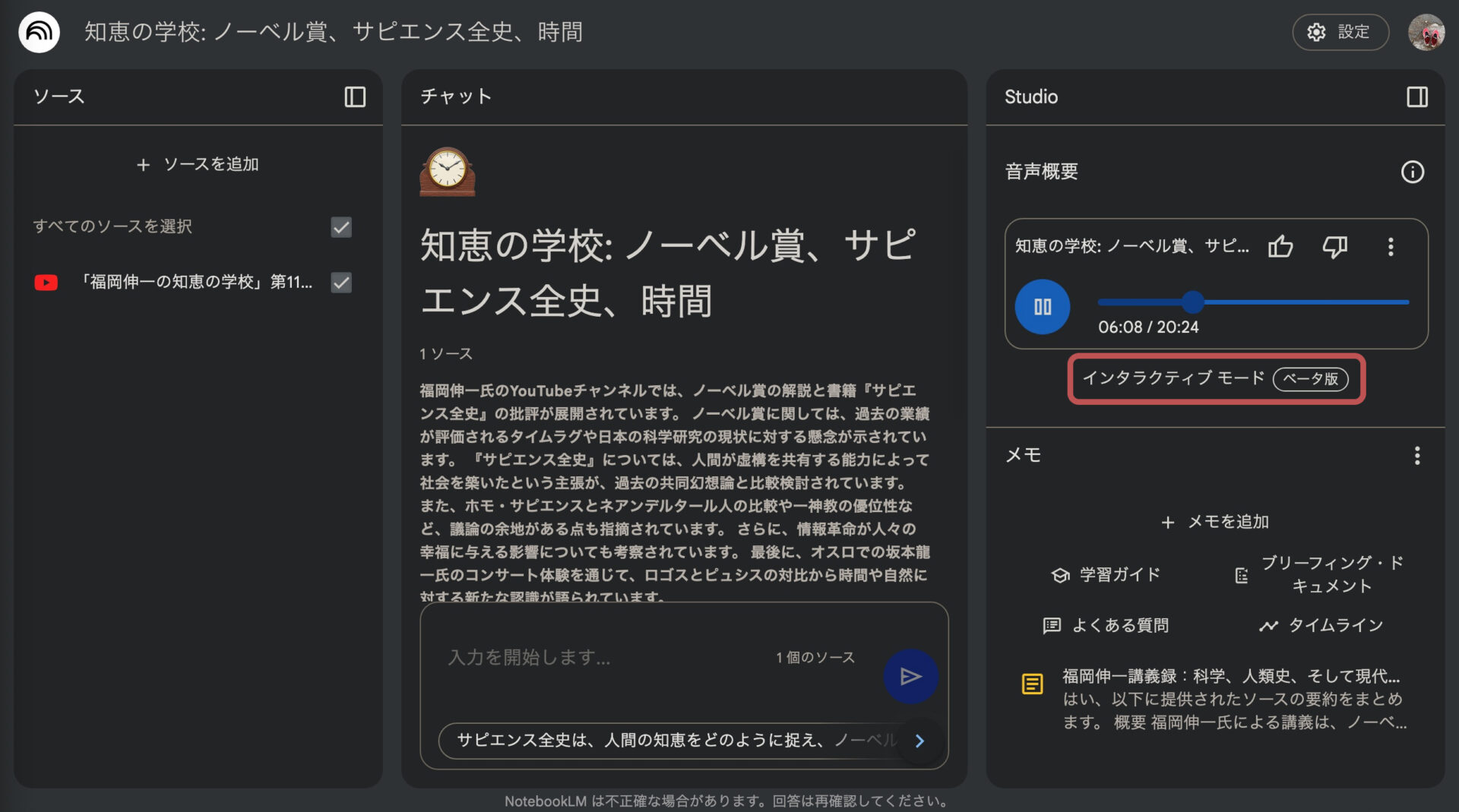
二人の会話、Podcastの会話などに飛び入り参加するような機能。
(※インタラクティブモードはテキストではなく音声。現在は英語のベータ版。いずれ日本語対応もされるかと思います。2025年5月28日時点。)
NotebookLMでの、PDFファイルの使い方。
PDFファイルの基本的な使い方。
NotebookLMへ、ファイル内容を伝える。
今回は例として、PDFファイルを使用。
PDFファイルのアップロードと、使い方。
NotebookLMと、ファイルを見ながら、チャットでやりとり。
NotebookLMへ、ノートブックを新規作成。
画面左側の「新規作成」をクリックする。
(※オレンジ枠の箇所。)
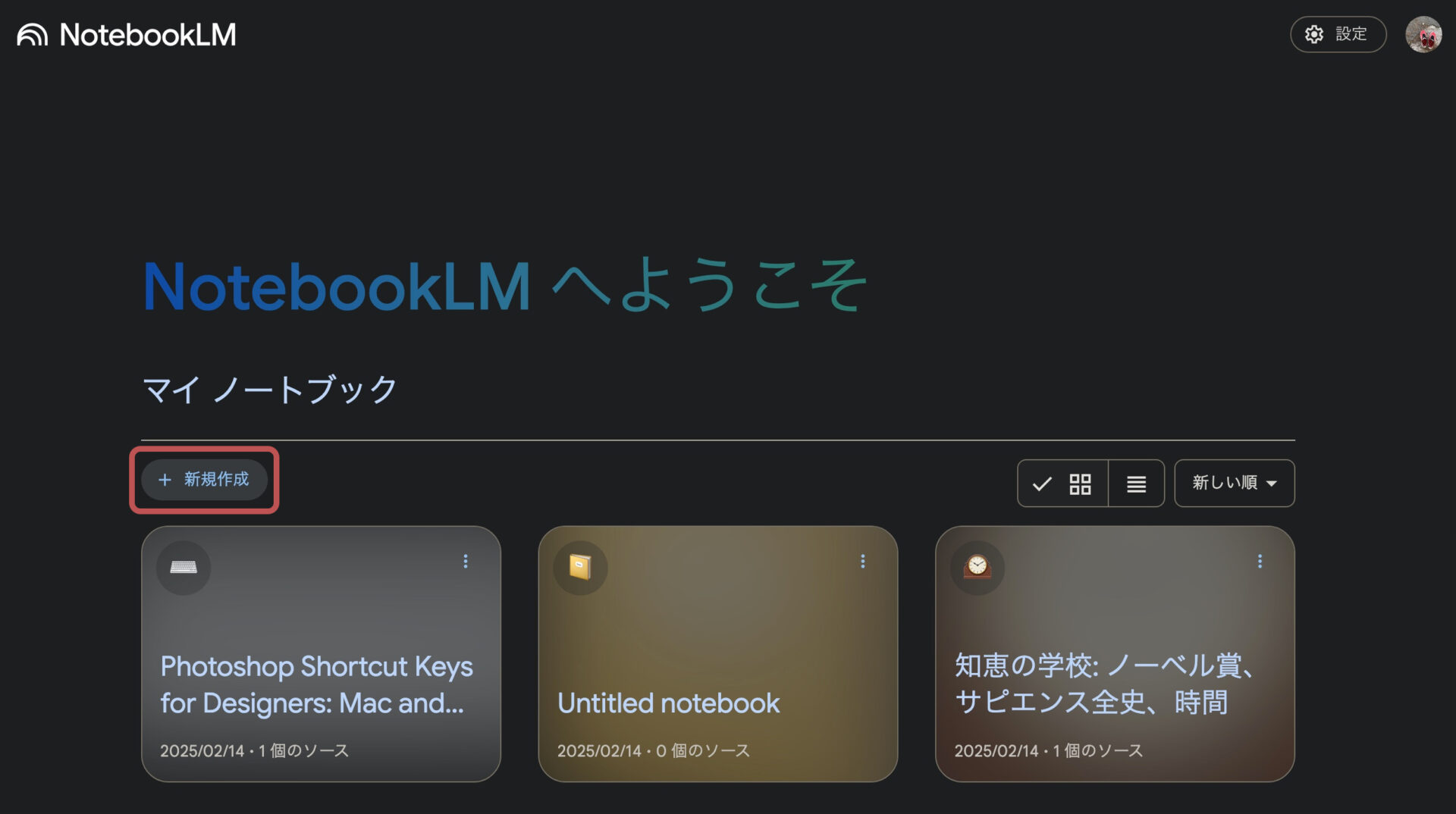
ソースを追加して始める。
NotebookLMのメイン画面になるので、真ん中の「ソースを追加して始める」から、「ソースをアップロード」をクリックする。
(※上部にあるアップロードのアイコンからでも可。)
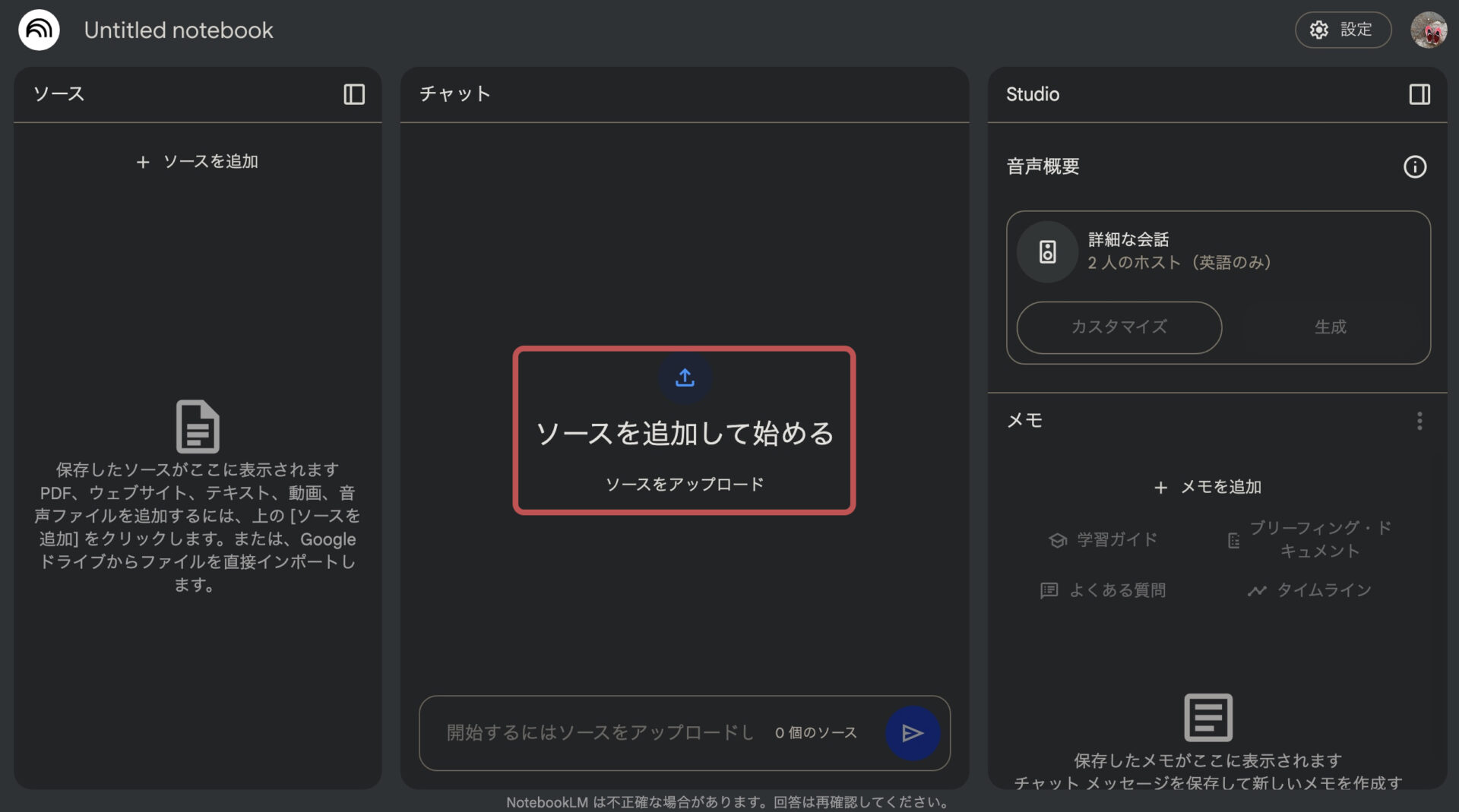
ファイルをアップロード。
「ソースをアップロード」から、ソース(今回はPDFファイル)をアップロードする。
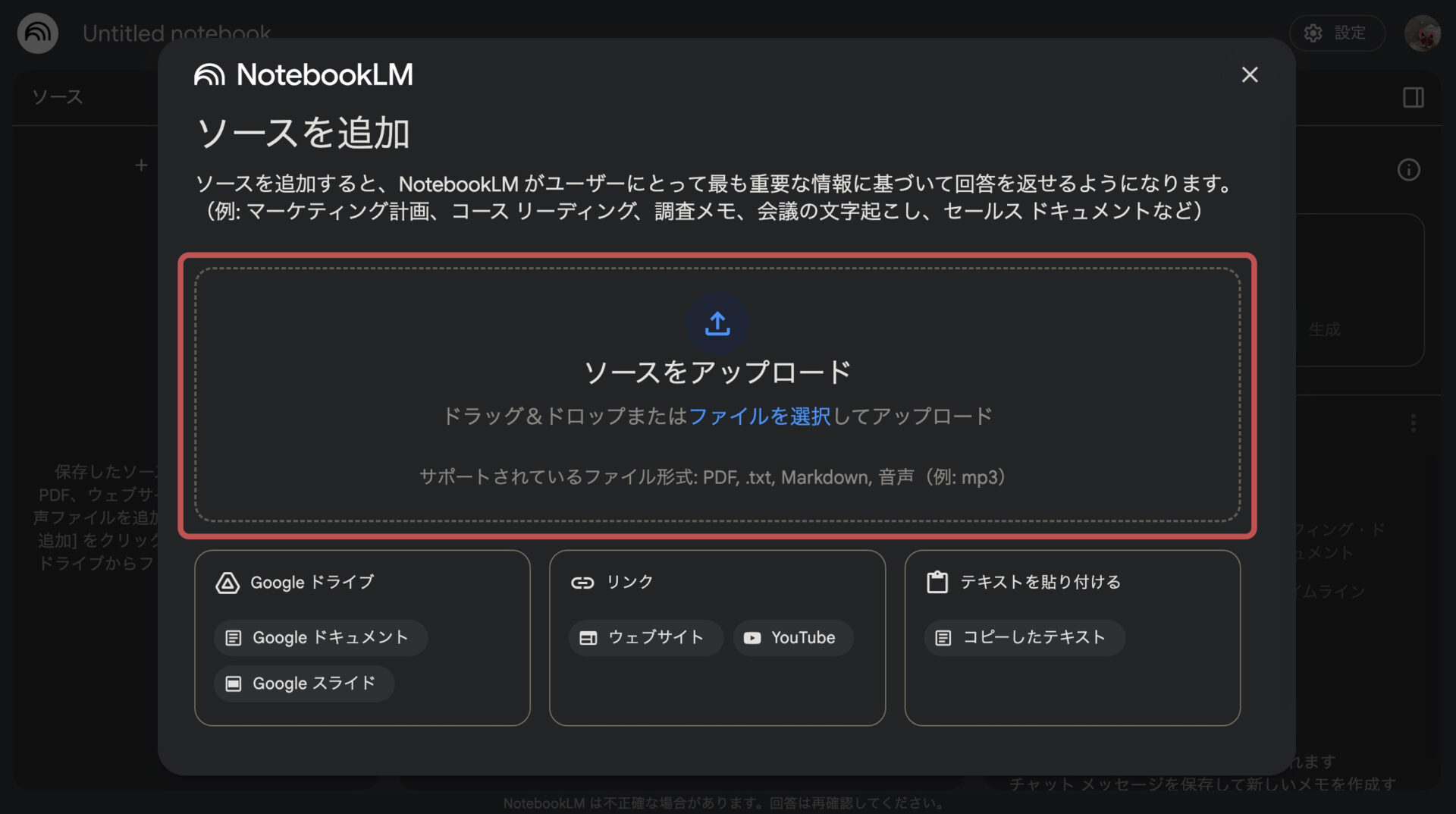
例として、Adobeの公式サイトのPhotoshopショートカットキーリストをアップ。
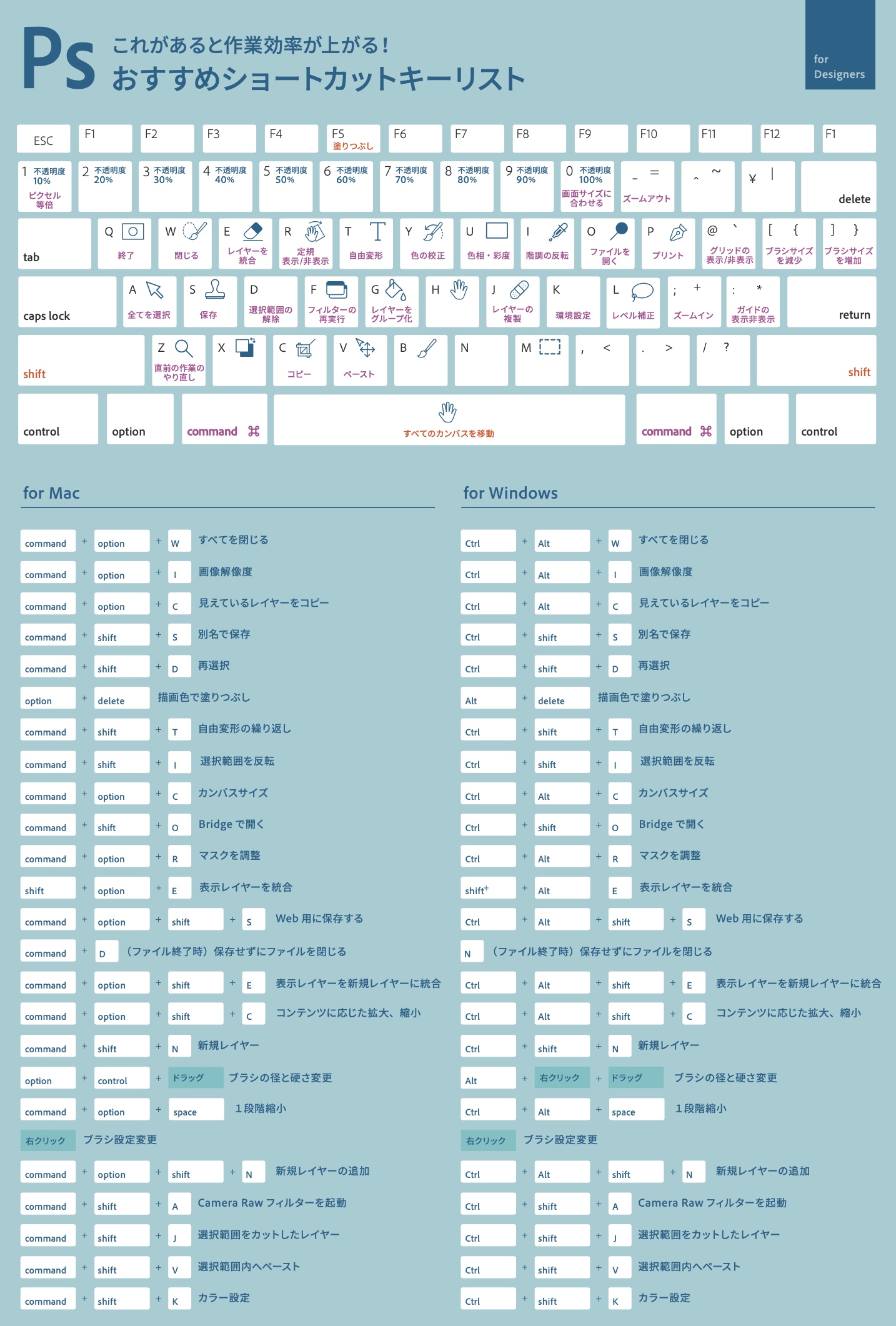
NotebookLMのGeminiが、PDF内容を認識。
Geminiの画像認識機能によって、すぐに内容がテキスト生成される。
「ソース」項目にはファイル名、「チャット」の項目にはタイトルと概要が生成される。
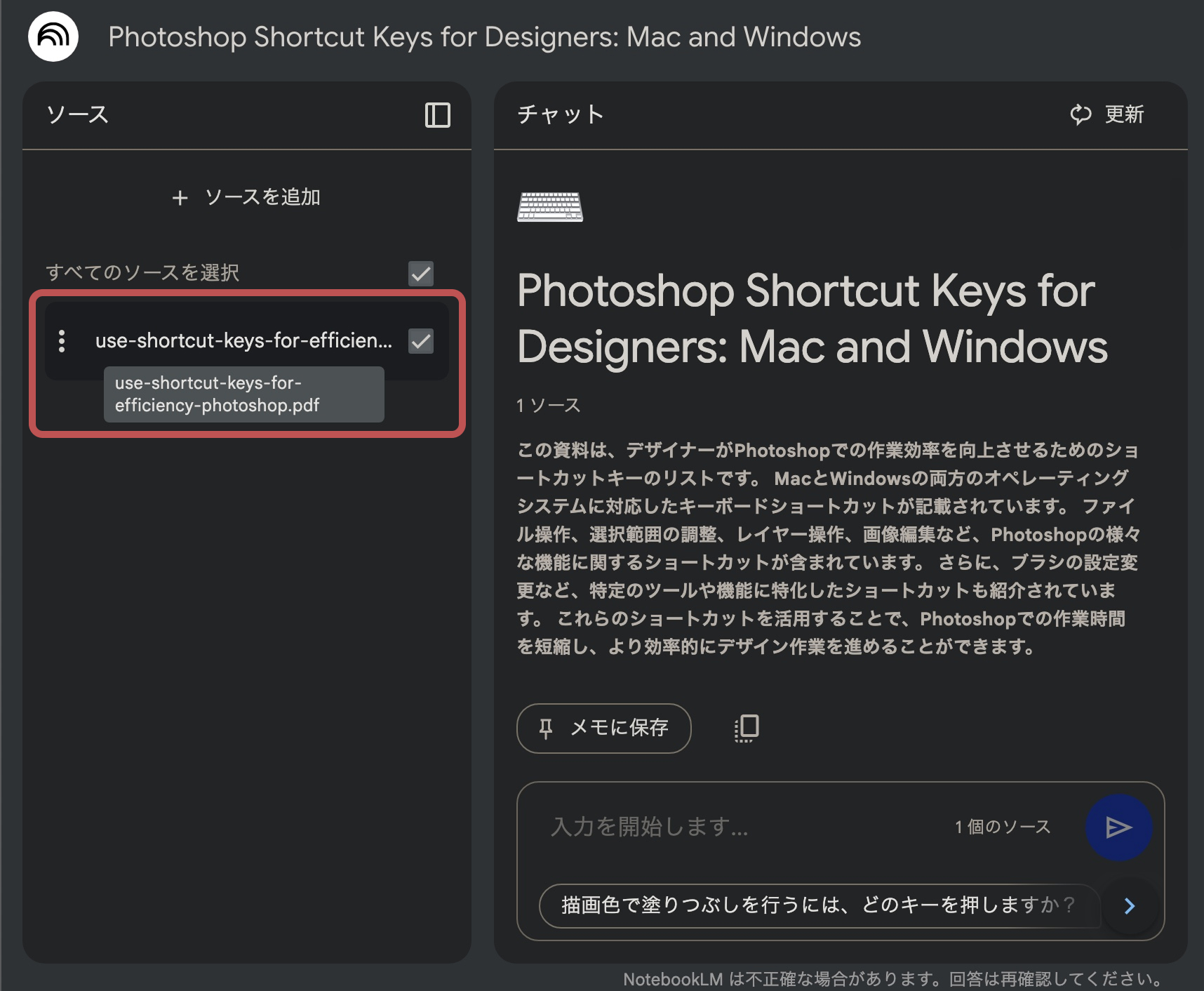
ソースガイドによる概要と文字起こし。
「ソース」項目にあるファイル名をクリックすると、「概要」と「主なトピック」や、文字起こしされたテキストが表示がされる。
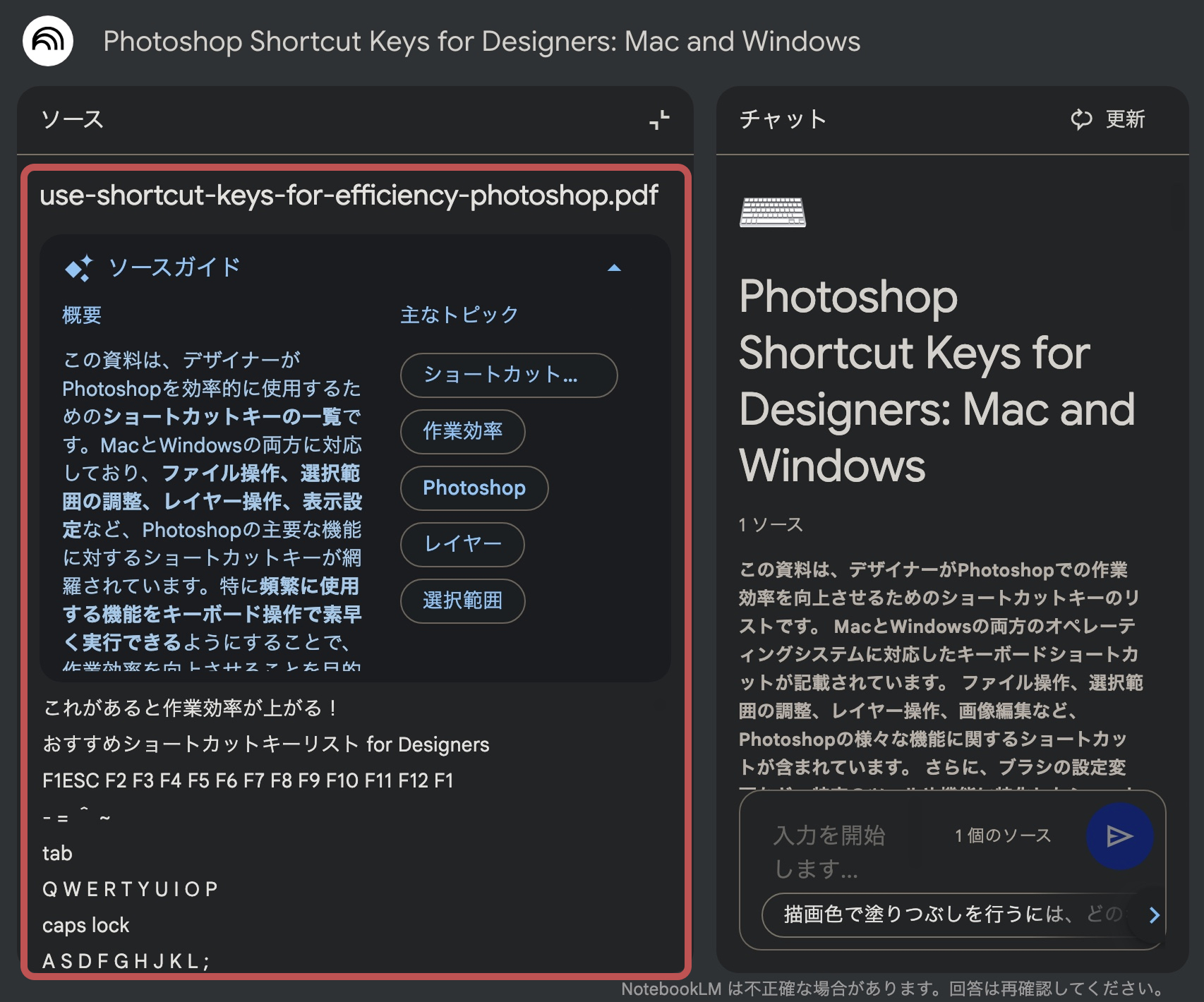
チャットで質問、要約、翻訳などをお願いできる。
あとは「チャット」の項目から、メッセージで質問したり、要約、翻訳などをお願いするとGeminiが回答してくれる。
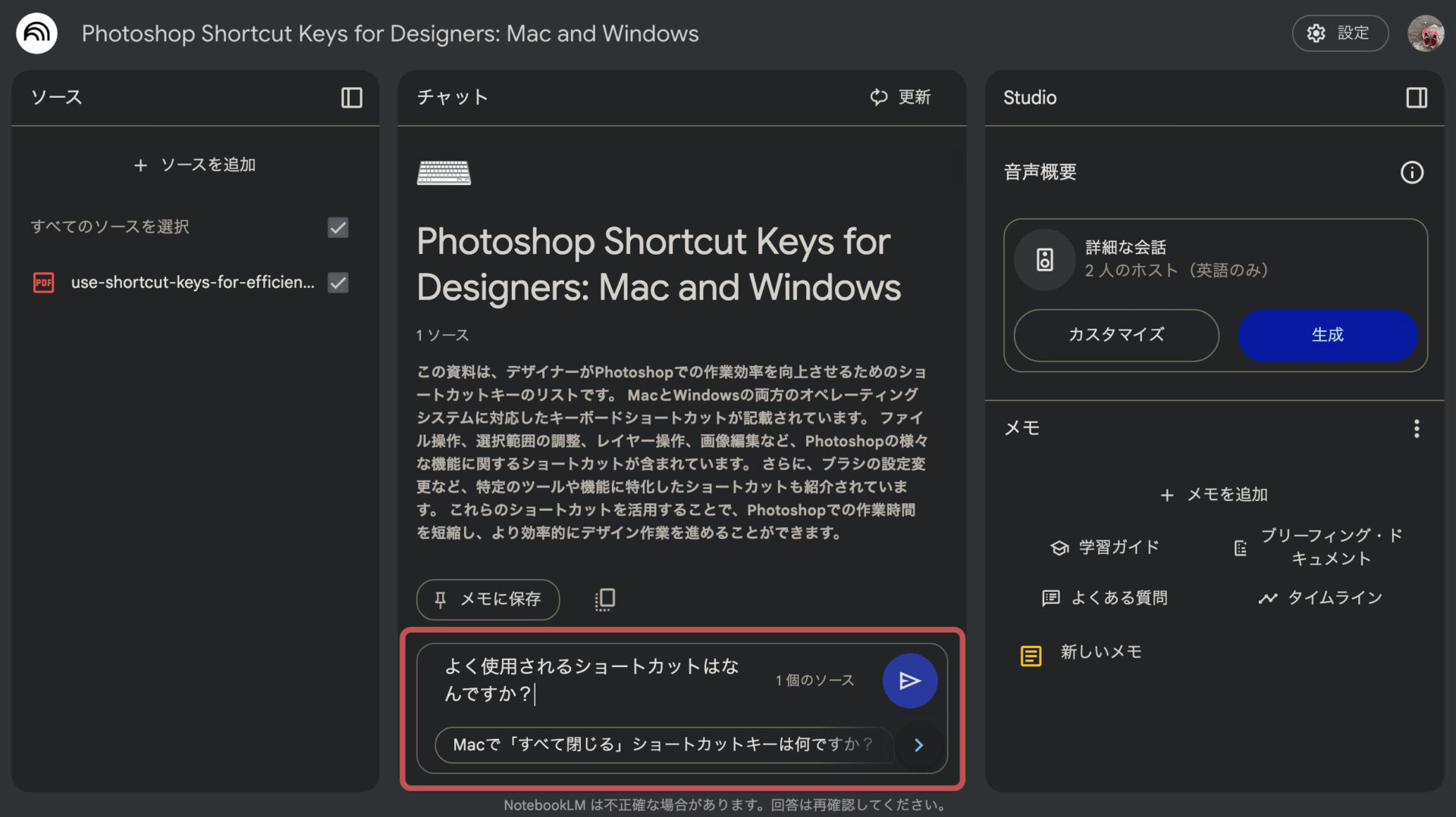
例えば、Photoshopでよく使われるショートカットキーや、最初に覚えた方が良いショットカットキーを確認できる。
NotebookLMの利用規約やプライバシーポリシー。
Googleの規約に遵じている。
Googleのポリシーと規約。
長いな、と思ったら、NotebookLMにURLを伝えると、要約してくれたり、音声概要でPodcast風に聞くことができる。

以上、参考になれば幸いです。
※Webデザインは実務数年、職業訓練校講師数年、フリーランス数年、計15年以上のキャリアがありますが、一気にがぁっと書いているので「です・ます調」ではありません。(元々はメモ書きでした。) ※事実や経験、調査や検証を基にしていますが、万一なにかしら不備・不足などがありましたらすみません。お知らせいただければ訂正いたします。 ※写真は主にUnsplashやPixabayのフリー素材を利用させていただいております。その他の写真や動画もフリー素材やパブリックドメイン、もしくは自前のものを使用しております。
AI 関連メモ。
ChatGPT 関連メモ。
- Gemini 3。アプリや検索、Google AI Studioで無料でも使える最新モデル。
- ChatGPTの性格設定。パーソナライズで会話をしやすいように。
- ChatGPT(チャットGPT)を4oに戻したいとき。無料でもGPT-4o風に。
- ChatGPT最新「GPT-5」の性能。有料ユーザーから無料ユーザーへ。
- ChatGPTだけで被写体背景の切り抜き、背景色を変更する方法。
- ChatGPT 4o Image Generationの使い方の例。画像生成ができないとき。
- ChatGPTの最新推論モデル「o3-mini」の使い方とヒント。
- ChatGPTの次世代モデル、GPT-4.5とGPT-5のリリース時期と可能性。
- ChatGPTの最新推論モデル「o3-mini」の使い方とヒント。
- ChatGPT searchとは?使い方や、有料と無料、Googleとの違い。
- Chrome拡張機能、ChatGPT searchの使い方。自然言語、日常会話で検索。
- ChatGPTに検索機能。ChatGPT searchでWeb検索が可能に。
- MacとWindowsでもChatGPTと音声会話。Advanced Voiceが利用可能に。
- Advanced Voiceによる音声会話。ChatGPTとプラトニックな関係に?
- OpenAI o1の使い方。考えてから答える新しいChatGPTモデル。
- Voice Engineという名の、音声合成技術。日本語の精度は?
- SearchGPT。ChatGPTがAI検索エンジンに。使い方の例と順番待ちへの登録方法。
- GPT-4o miniが登場。ChatGPT無料版はGPT-3.5からバージョンアップ。
- ChatGPT無料ユーザーにもメモリ機能が。記憶や使い方の例。
- iPhoneやiPad、MacでChatGPT(GPT-4o)が。Apple Intelligence。
- 生成AIとWebデザイン、ChatGPTを活用したコーディングに必要なもの。
- ChatGPT最新モデル GPT-4oが無料でも。使える主な機能。
- ChatGPT(GPT-4o)で、PDF要約の精度を検証した結果。
- GPT-4o。ChatGPTと画像見ながら音声で会話?有料でも無料でも。
- ChatGPT無料版でも画像生成が可能に。有料版だけじゃない!?
- ChatGPT(チャットGPT)にアーカイブ機能が。復元も削除も。
- ChatGPT(チャットGPT)を日本語化。日本語設定の方法。
- ChatGPT(チャットGPT)との音声会話と、音声の変更方法。
- ChatGPTアプリのインストールとログイン方法、チャットの使い方。
- ChatGPT(チャットGPT)のスペルチェック、文章校正がむっちゃ楽。
- ChatGPT(チャットGPT)へのログイン方法。ログインできないとき。
- ChatGPTにプラグイン。広がる機能と使い方。最新情報へも。
- ChatGPTがLINEに?「AIチャットくん」の始め方、そして使い方。
- ChatGPTの始め方と使い方と。初心者向けシンプル版。
- ChatGPTはSVGアイコンを作れるのか?
- ChatGPTの文章作成やコーディング、SEO対策は変わるか?
Gemini 関連メモ。
- Geminiで画像の作成や編集。人物や写真、イラストの商用利用と注意点。
- Gemini 2.5 Proがアップグレード。Google AI Studio無料プランの使い方。
- Deep Researchというリサーチツール?無料で使えるGoogle Gemini。
- GeminiアプリがiOSにも。Googleアプリからはアクセス不可に。
- ChatGPTやGeminiなど生成AIの年齢制限と、AI使用のリスク。
- NotebookLMは使えない?YouTube動画とPDFの使い方と検証結果。
- Google AI Studioの「Gemini 1.5 Pro 002とGemini Experimental 1114」にできること。
- ChromeがGoogle レンズで検索、アドレスバーからGeminiの利用が可能に。
- Gemini 1.5 Pro 2Mモデル。Waitlistの登録手順。日本語上手なGoogle生成AI。
- BardからGeminiに。使い方はどう変わる?日本語対応は?
- Gemini(旧Bard)が絵を描けるように。テキストから画像生成の方法。
- Gemini(旧Bard)の画像認識の使い方。日本語対応済み、Googleレンズで画像読み取り。
- 最新情報を日本語かつ無料で使いたいときは、GoogleのBard?
- ChatGPTとBardの違い。なぜAIは日本語チャットが苦手なの?
- Bard(Gemini)が日本語対応。ログイン方法や最新情報など、使い方の例。
- BardでGemini。Googleの最新AIを無料で使う方法。
- GoogleのBardは、OpenAIのChatGPTを越えられるだろうか?
Copilot、Bing 関連メモ。
- ChatGPTとCopilotの違い。料金や、できることと、できないこと。
- Copilotとは? GPT-4とDALL·E 3が無料で使える生成AI。
- SkypeのBingチャット。GPT-4を日本語かつ無料で使える。& 注意点。
- BingのGPT-4、チャットの使い方。使えない?(今はまだ。)
- MacでGPT-4(ChatGPT最新版)を使う場合、Edgeが必要なのかも。
Llama 関連メモ。
- Llama 3.1登場。MetaのオープンソースAIとダウンロードサイト。
- Meta Horizon OSとApple Vision Pro。オープンかクローズか。
- Llama 3。無料でオープンソースなMeta AI最新モデル。
- Llama(ラマ)の使い方や日本語は? ダウンロード手順とブラウザ実装サイト。

